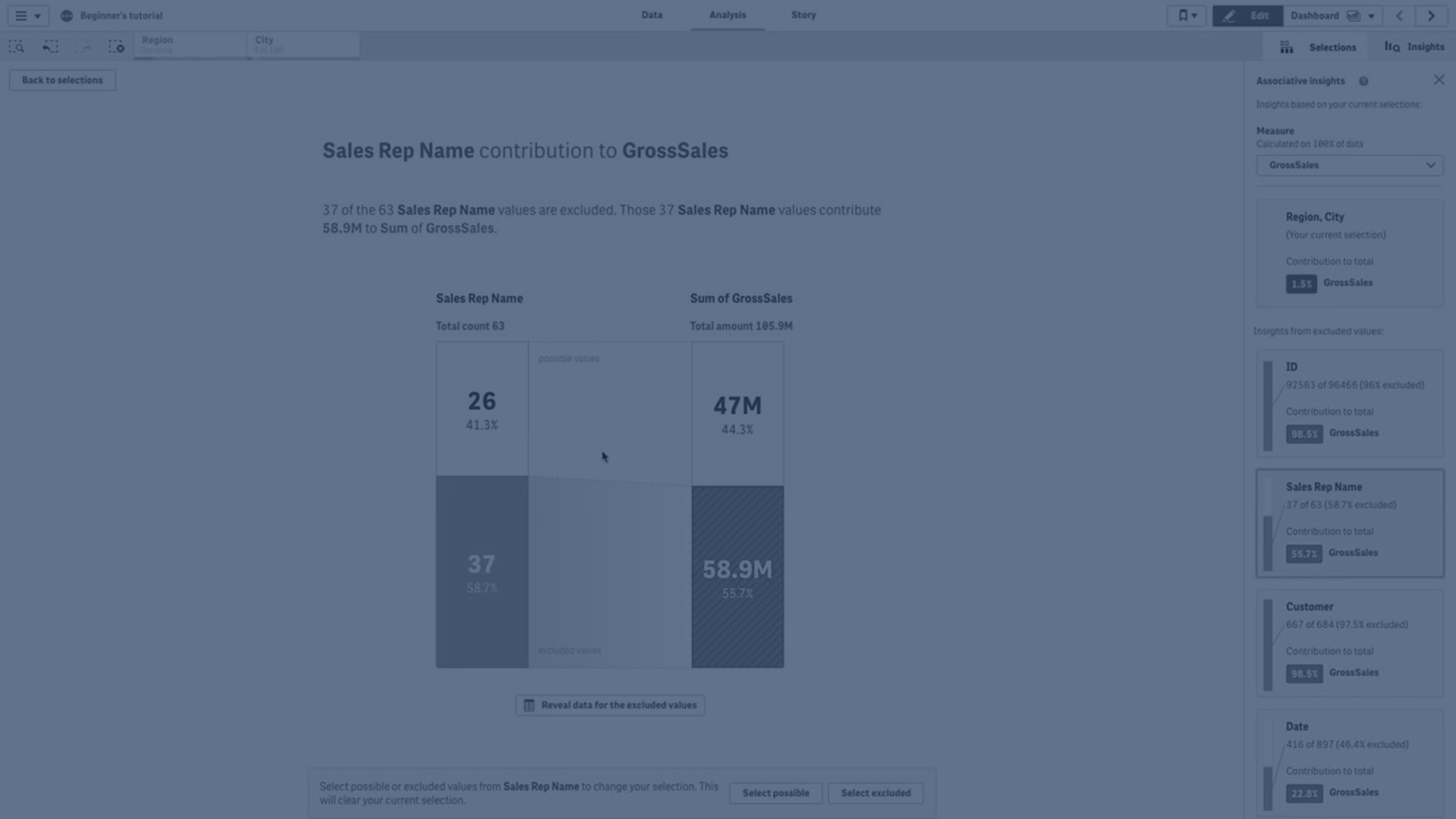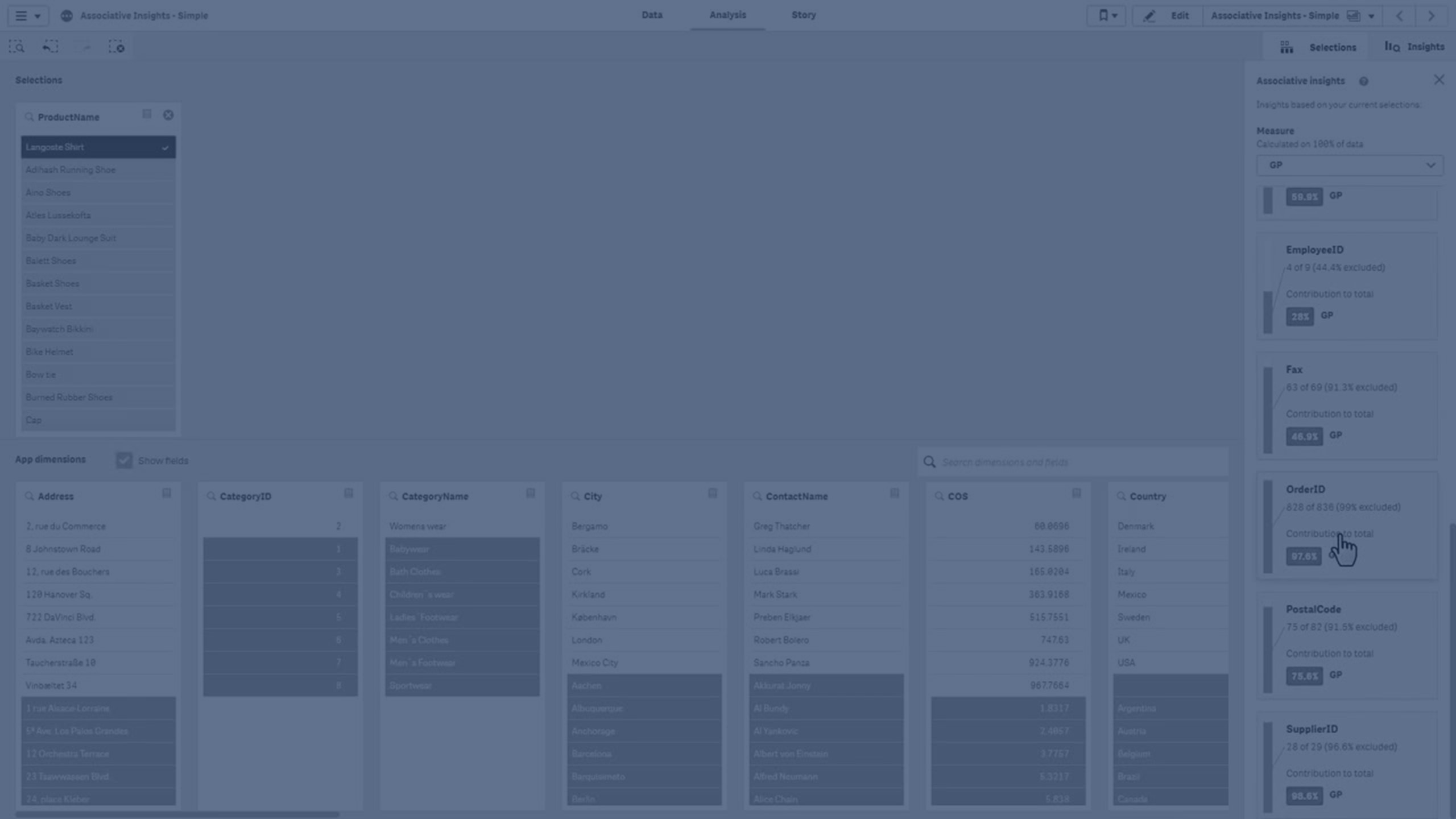Descobrindo seus dados com associative insights
O recurso Associative Insights revela relacionamentos nos seus dados. O Qlik cognitive engine pesquisa seu modelo de dados em busca de valores excluídos em um subconjunto de campos. Em seguida, ele destaca esses valores, para que você possa explorá-los.
Você pode comparar as contribuições de suas seleções e de valores excluídos com as suas medidas. Em qualquer conjunto de dados, particularmente em conjuntos complexos, isso pode ajudá-lo a descobrir pontos cegos e a revelar relacionamentos que você possa ter deixado passar.
- Descobrindo seus dados com associative insights
- Qlik associative insights - Um exemplo simples, mas prático
Para obter uma demonstração visual e um exemplo prático sobre como descobrir seus dados com associative insights, consulte o seguinte:
Limitações
Os consumidores de aplicativos com os direitos de acesso apropriados para um aplicativo podem usar o recurso Associative Insights. Eles devem se conectar a um servidor do Qlik Sense Enterprise ou Qlik Core. Eles não podem:
- Usar o recurso Estados alternativos. Consulte: Usando estados alternados para análises comparativas.
- Definir Sempre um valor selecionado para um campo em um aplicativo . Consulte: Sempre um valor selecionado.
- Bloquear suas seleções. Consulte: Bloqueando e desbloqueando seleções.
Exibição de seleções de Associative Insights
Ao gerar ideias, o Qlik Sense examina suas seleções e analisa os valores excluídos no seu modelo de dados. Em seguida, ele destaca dados que podem ser de interesse para uma exploração mais aprofundada. Esses dados são exibidos em cartões, que podem ser clicados para fornecer uma visão mais detalhada.
Exibição de seleções do Associative Insights
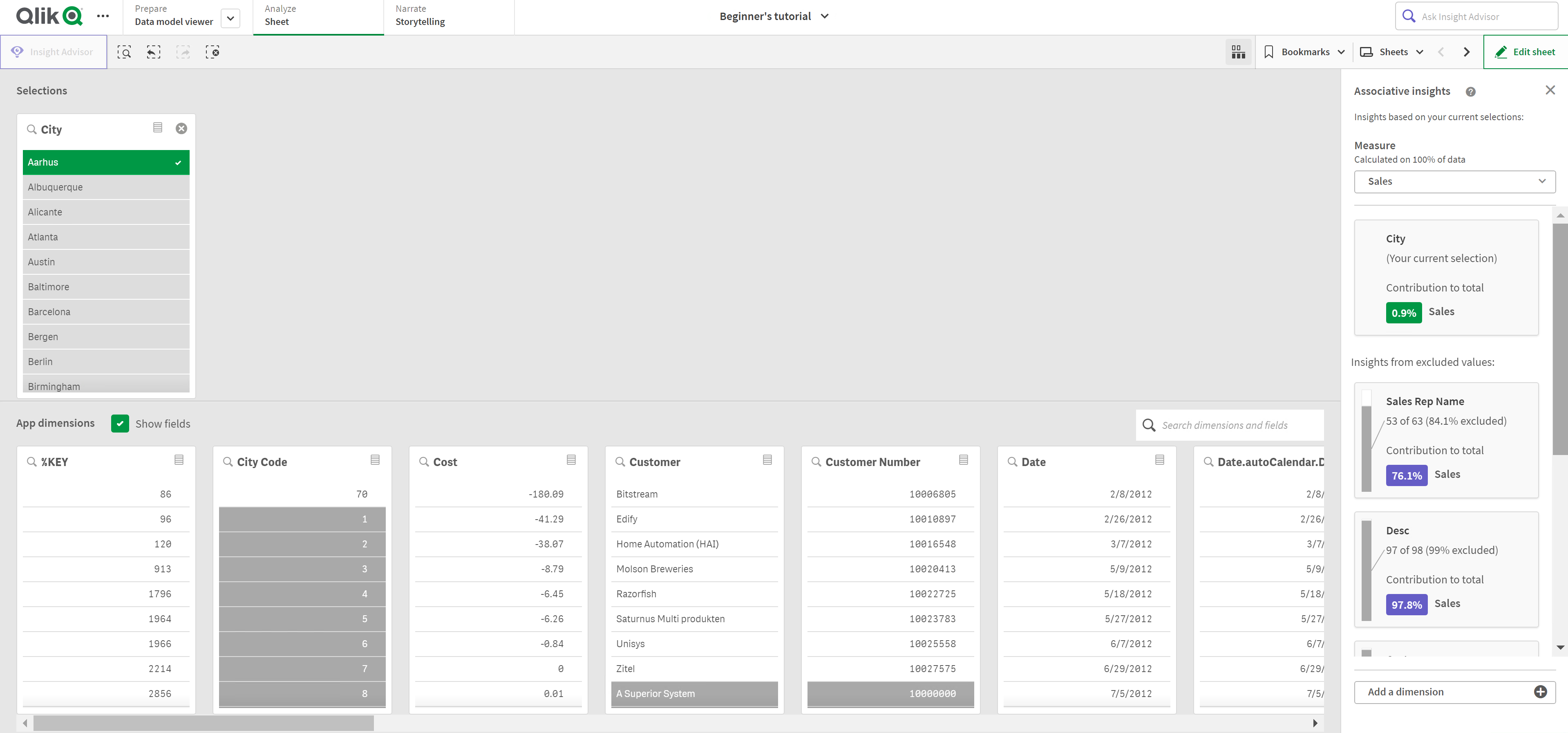
Seleções
Suas seleções atualmente aplicadas. A lista superior mostra dados associados à sua seleção atual. As outras listas mostram dados excluídos da sua seleção atual.
Cartão de seleções em insights associativos.
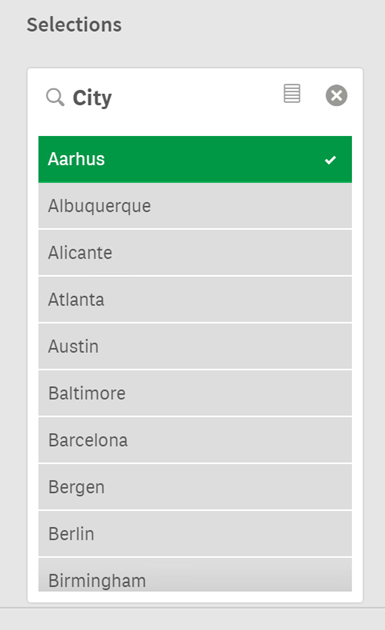
Dimensões do aplicativo
As seleções que estão disponíveis para você. Por padrão, somente itens mestres são exibidos. Selecione Mostrar campos para mostrar todos os campos.
Dimensões do aplicativo em insights associativos.
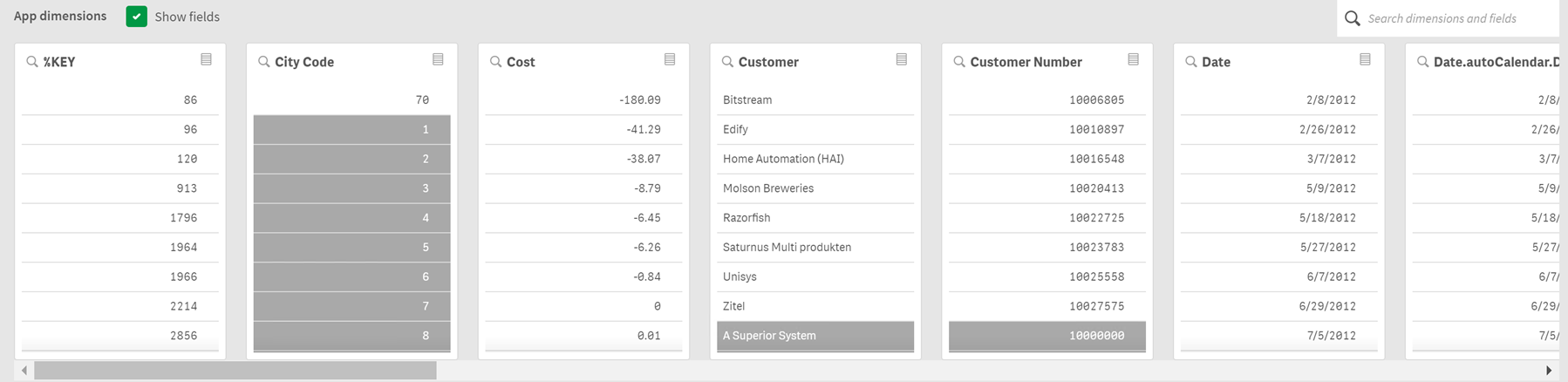
Medida
A medida que o Qlik Sense selecionou para ideias. Você pode alterar a medida no menu suspenso.
Dimensões do aplicativo em insights associativos.
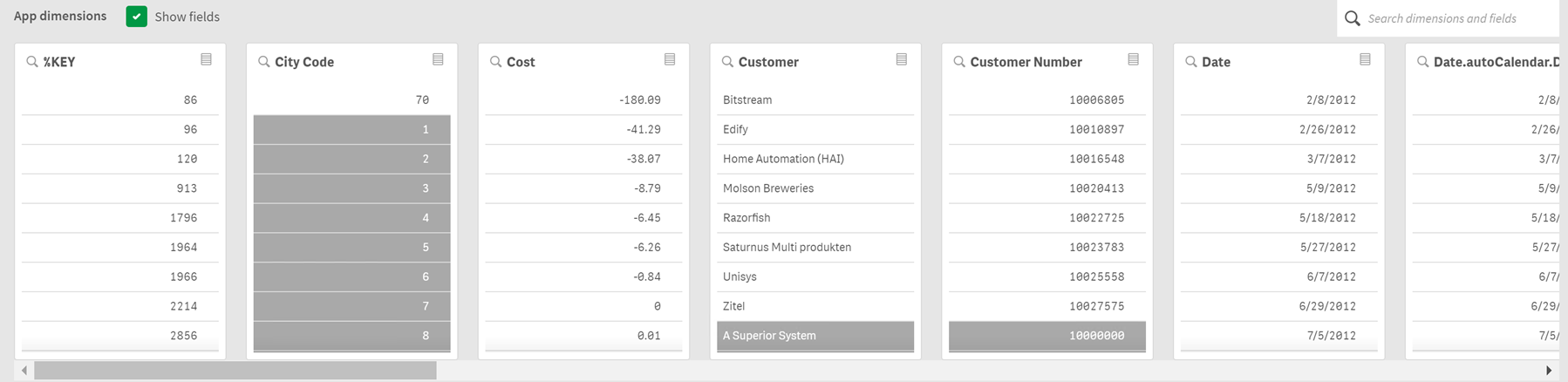
Valores incluídos
Este cartão representa os valores incluídos.
Valores incluídos em insights associativos.
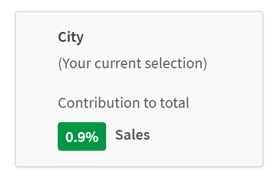
Ideias dos valores excluídos
Cartões de ideias mostram o impacto do valor excluído na sua medida. Neste exemplo, o cartão mostra que um funcionário (EmployeeName), que não está no Canadá (CAN), contribuiu com 37,8% das vendas anuais (YearlySales). A cor roxa indica uma ideia. Clique em um cartão para revelar a exibição dos detalhes das ideias.
Insights de valores excluídos em insights associativos.
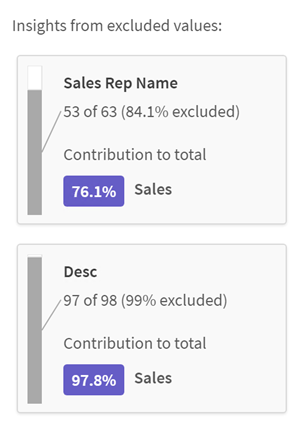
Adicionar um drop-down de dimensão
Você pode usar este drop-down para adicionar cartões à seção Ideias dos valores excluídos.
Menu suspenso Adicionar dimensões.
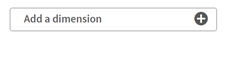
Exibição de detalhes do cartão de ideias
A exibição Detalhes mostrará um gráfico detalhado se você tiver uma simples medida sum().
Exibição de detalhes do cartão de insights associativos.
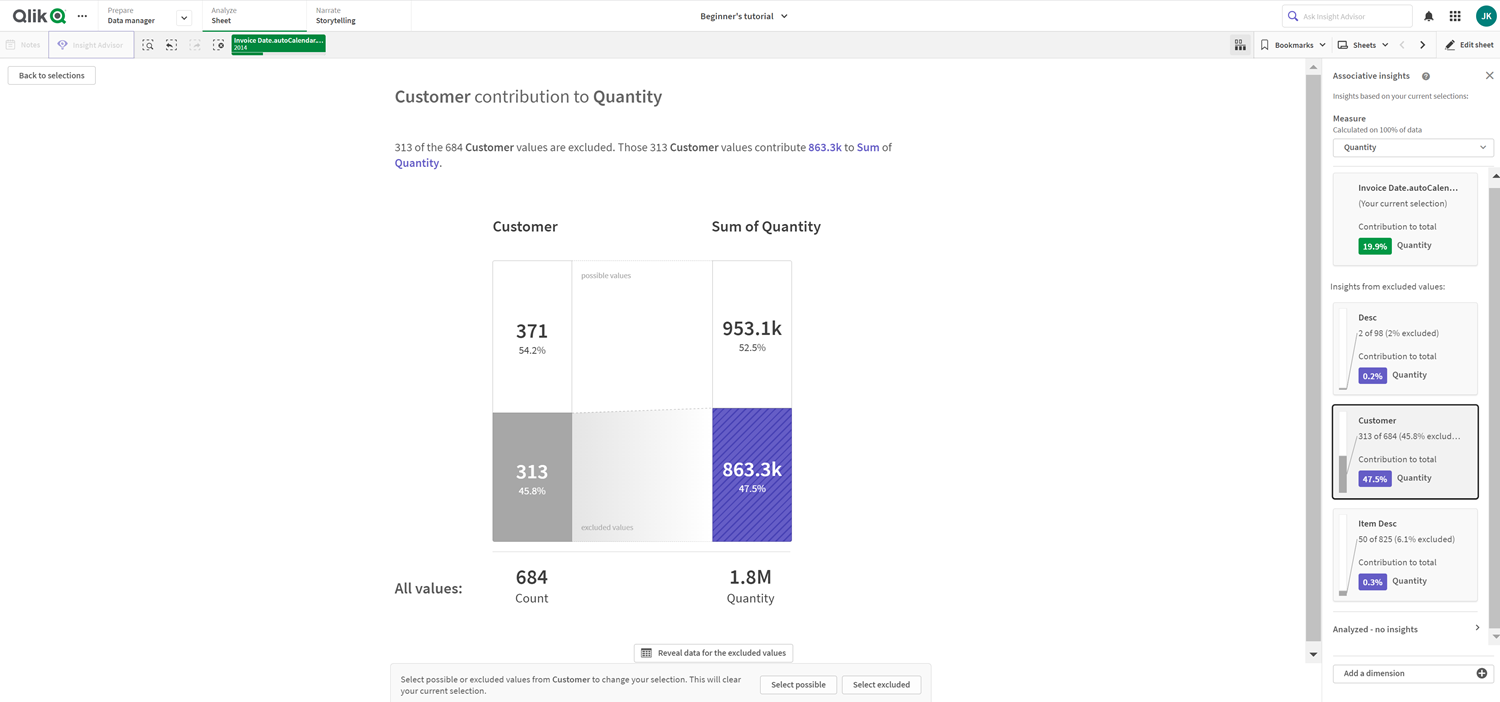
Exibição de detalhes
Uma visão detalhada do cartão atualmente selecionado. Clique no gráfico para ver os dados em uma tabela. A cor roxa indica uma ideia.
Exibição detalhada do cartão atualmente selecionado.
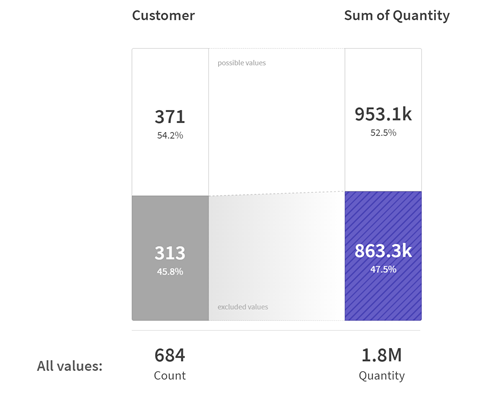
Medida e valores incluídos
Você pode usar o drop-down para alterar a medida atual. O cartão abaixo dele representa os valores incluídos.
Seleção de medida e valores incluídos.
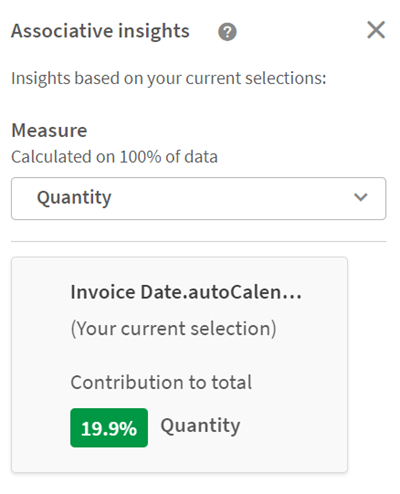
Ideias dos valores excluídos
Esses cartões representam os valores excluídos. Você pode clicar neles para alterar o gráfico na exibição de detalhes.
Menu suspenso Adicionar dimensões.
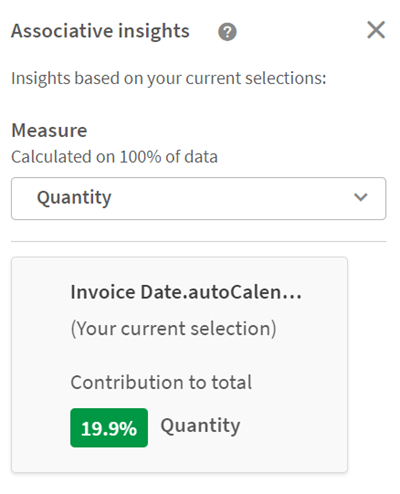
Cartão de dimensão selecionado no momento
A dimensão que você selecionou no momento terá uma borda escura ao redor.
O cartão atualmente selecionado.
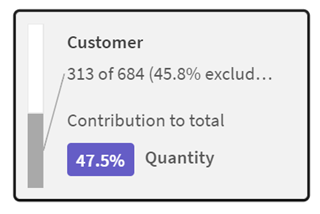
Analisado - nenhuma ideia
Esses valores foram analisados, mas não têm ideias interessantes.
Lista de cartões sem insights disponíveis.
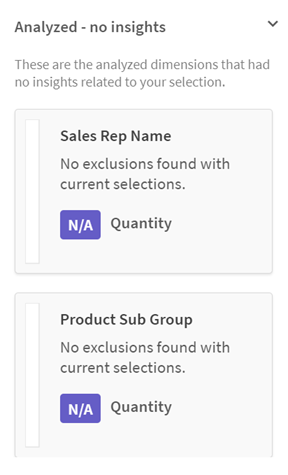
Adicionar um drop-down de dimensão
Você pode usar este drop-down para adicionar cartões à seção Ideias dos valores excluídos.
Menu suspenso para adicionar dimensão.

Exibição de KPI do cartão de ideias
A exibição Detalhes mostrará um gráfico de KPI sob duas condições:
- A agregação de medida é diferente de sum().
- A agregação de medida é sum(), mas o modelo de dados não é apropriado para gráficos empilhados padrão.
Layout do KPI de detalhes do cartão de associative insights.
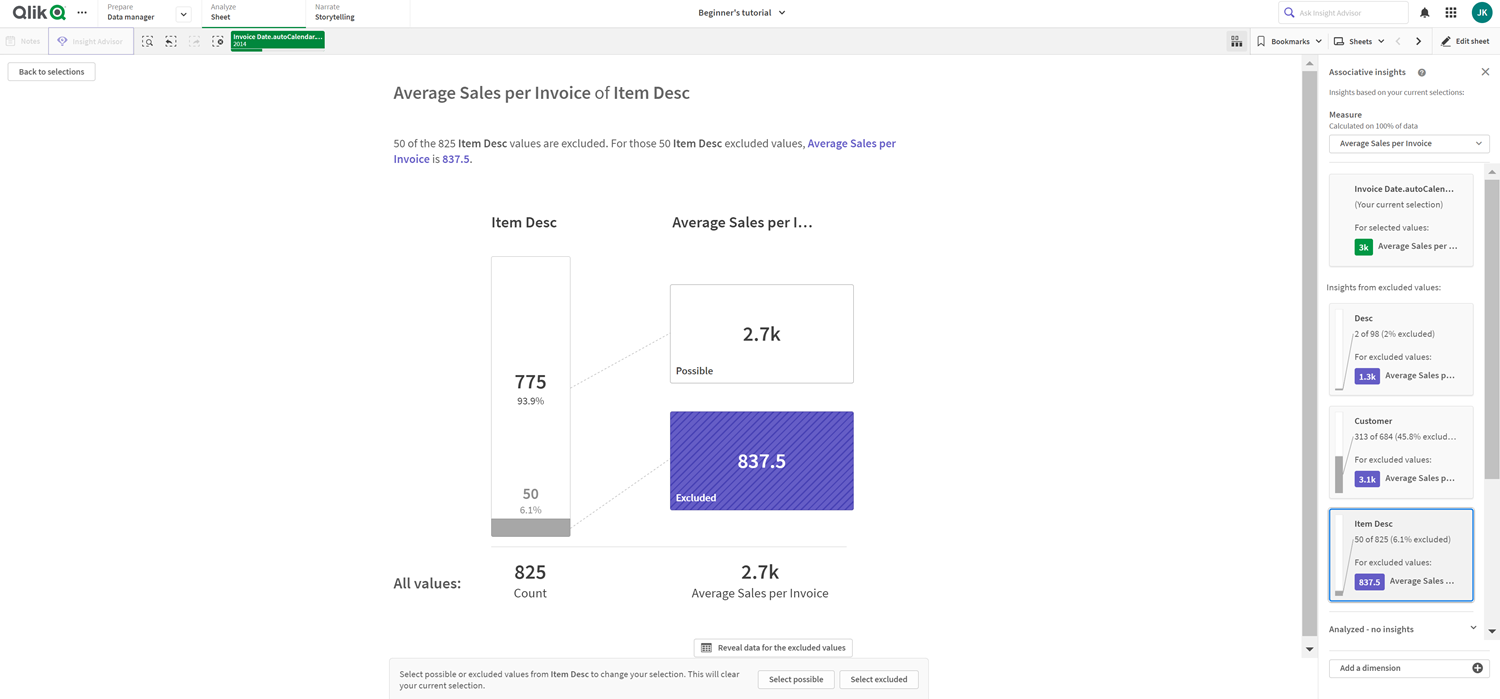
Gerando ideias
Faça o seguinte:
-
Em uma pasta no seu aplicativo, clique em Seleções. A janela Seleções é aberta. Essa janela contém o painel Associative insights.
-
Selecione um valor em Dimensões do aplicativo.
Por padrão, somente itens mestres são exibidos. Selecione Mostrar campos para mostrar todos os campos. Você pode então selecionar um valor nos campos mostrados. Para obter mais informações, consulte Usando a ferramenta de seleções.
-
Clique em Gerar ideias.
-
Cartões são exibidos no painel direito. Os cartões mostram o efeito da sua seleção em dimensões e medidas nos seus dados.
- Você pode alterar qual medida é avaliada. Escolha uma nova medida no menu suspenso Medida.
- Clique em um cartão para ver mais informações sobre Associative Insights.
Você pode fazer ou alterar suas seleções na janela Associative Insights a qualquer momento. Faça suas seleções e clique em Atualizar. Os cartões serão atualizados com base nas novas seleções.
Exemplo de Associative Insights: Nenhum dado deixado para trás
Neste exemplo, usamos um conjunto de dados simples para revelar uma ideia.
Dados de amostra - Associative insights
Faça o seguinte:
-
Veja a seguir uma exibição do nosso aplicativo com a janela Seleções aberta. Selecionamos CAN no campo Country. US é colorido em cinza claro, pois é uma seleção alternativa. Os valores nos campos EmployeeID, EmployeeName e YearlySales são brancos porque são valores possíveis. Em outras palavras, eles estão associados à nossa seleção de CAN.
Insights associativos com o botão Gerar insights.
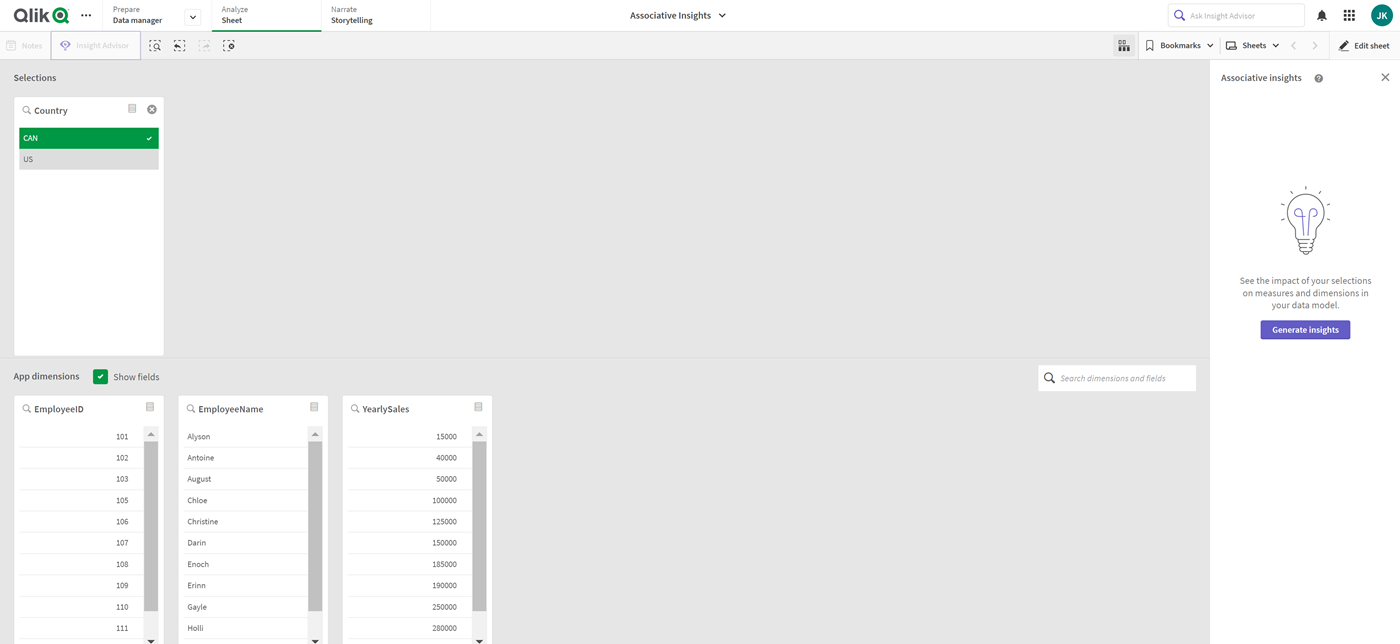
-
Quando clicamos em Gerar ideias, o Qlik Sense seleciona dados interessantes para mostrar nos cartões de Associative Insights. Vemos que CAN contribui com 62,2% para nossas vendas anuais. Também vemos no cartão inferior que um de nossos funcionários (ou 5% de EmployeName) está excluído dessa seleção. Esse funcionário contribui com 37,8% para nossas vendas anuais. A cor roxa indica uma ideia.
Insights associativos com uma seleção.
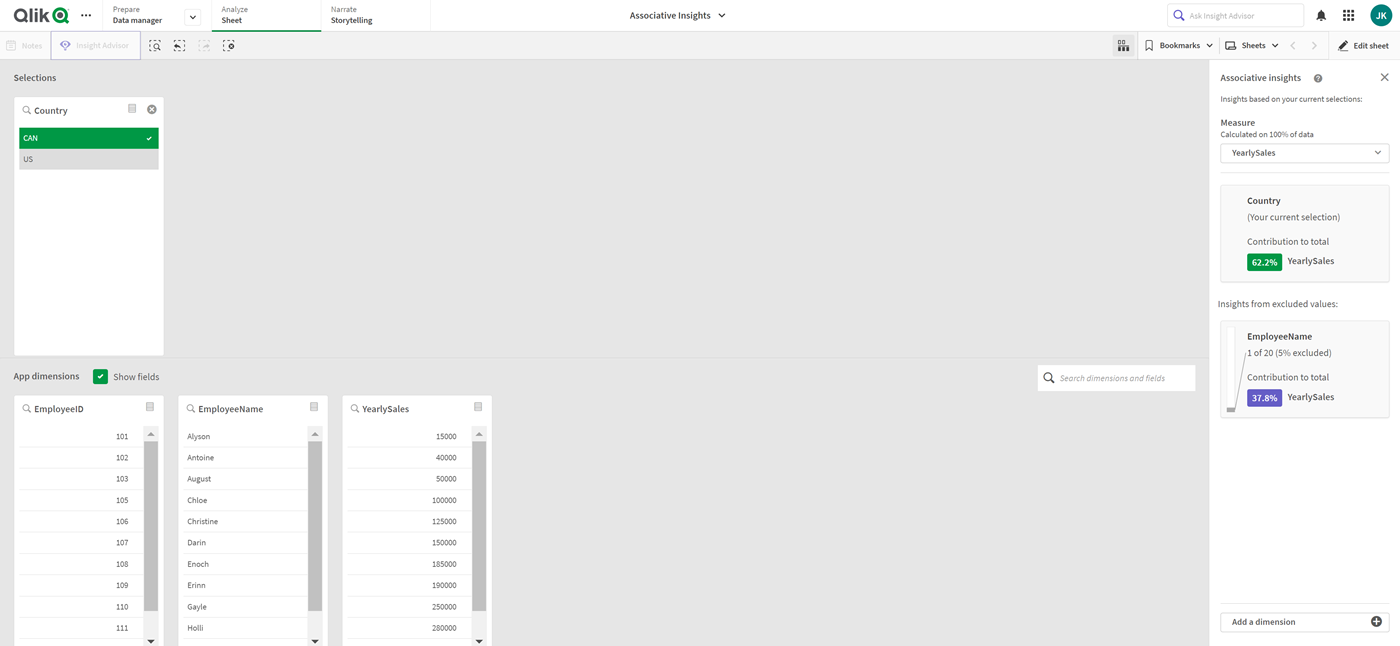
-
Quando clicamos no cartão, o Qlik Sense nos mostra uma visão detalhada dos dados. Ele mostra o quanto esse funcionário excluído contribuiu para as vendas anuais. Quem é esse funcionário? Sabemos que ele foi excluído da nossa seleção de CAN. Clique em Revelar dados para os valores excluídos.
Insights associativos com exibição detalhada.
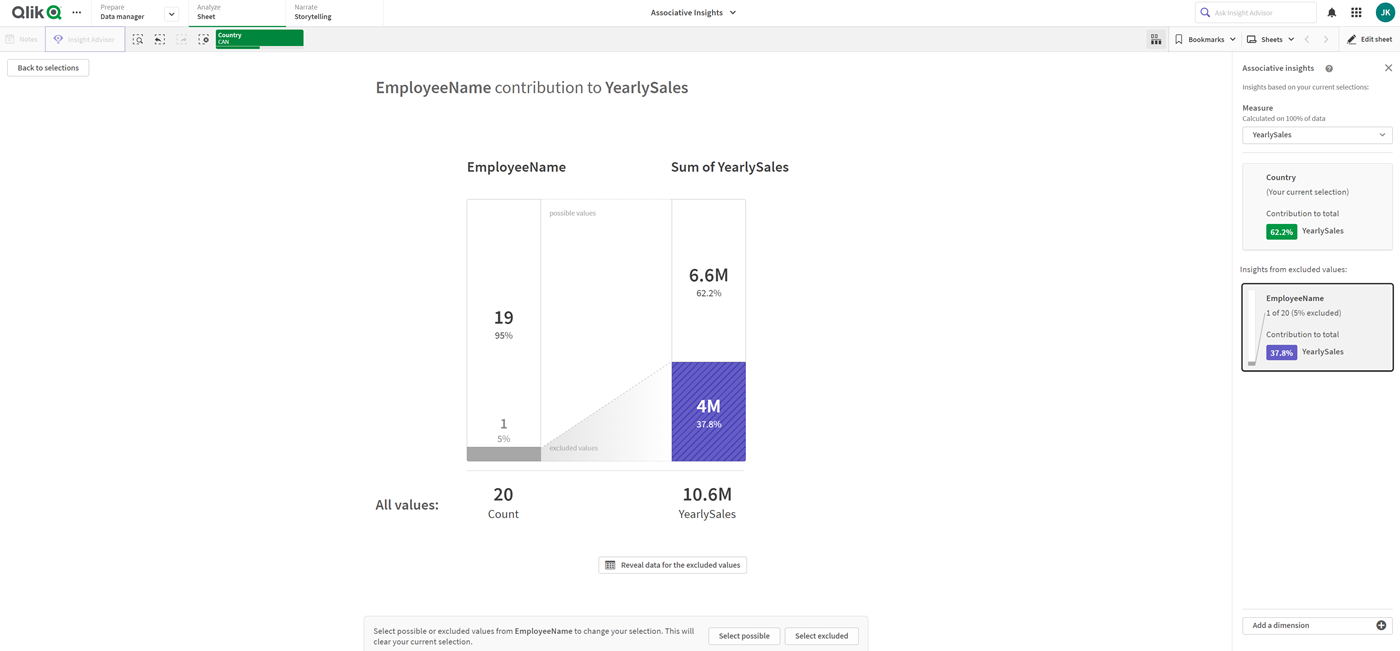
-
Agora vemos uma tabela mostrando informações sobre Kasie, o valor excluído do campo EmployeeName. Clique em Selecionar excluídos para aplicar Kasie como uma seleção.
Insights associativos com exibição detalhada dos valores excluídos.
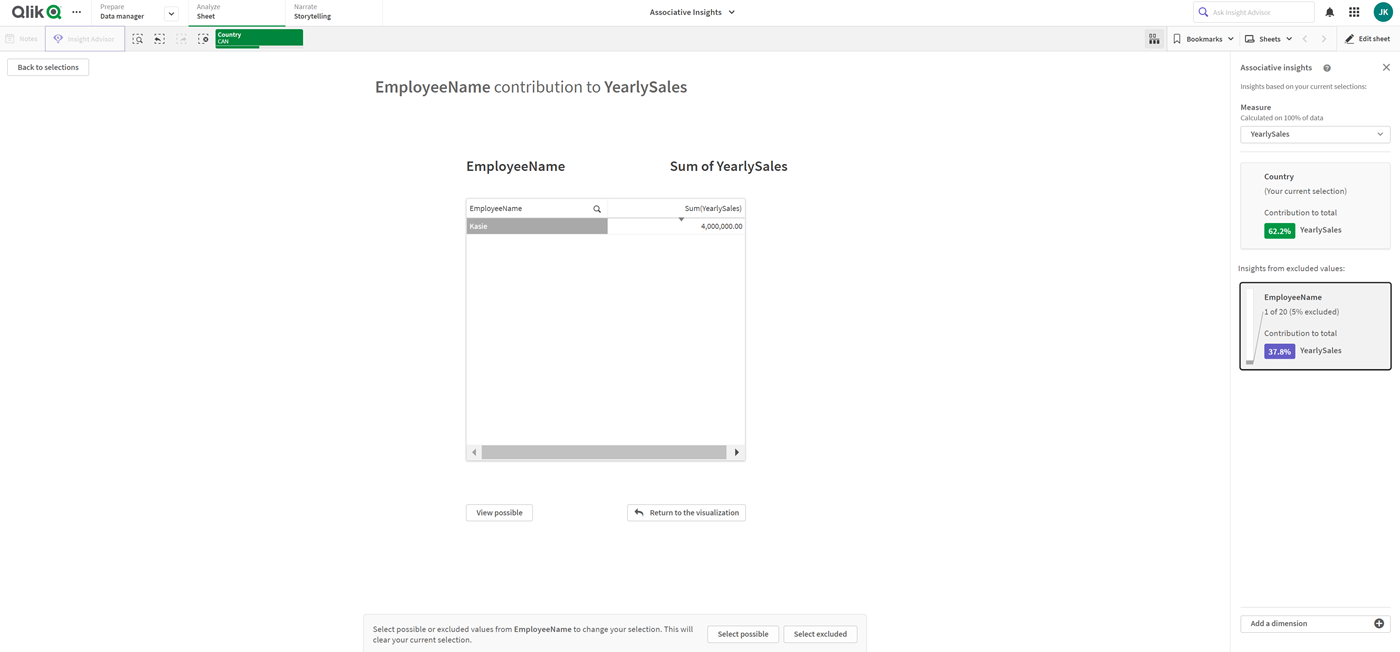
-
Voltamos para a janela Seleções. Kasie está selecionado. Os valores na nossa seleção anterior de CAN têm a cor cinza escuro, porque agora estão excluídos.
Clique em Explorar seleções e, em seguida, em Gerar ideias.
Insights associativos com valores excluídos anteriormente incluídos.
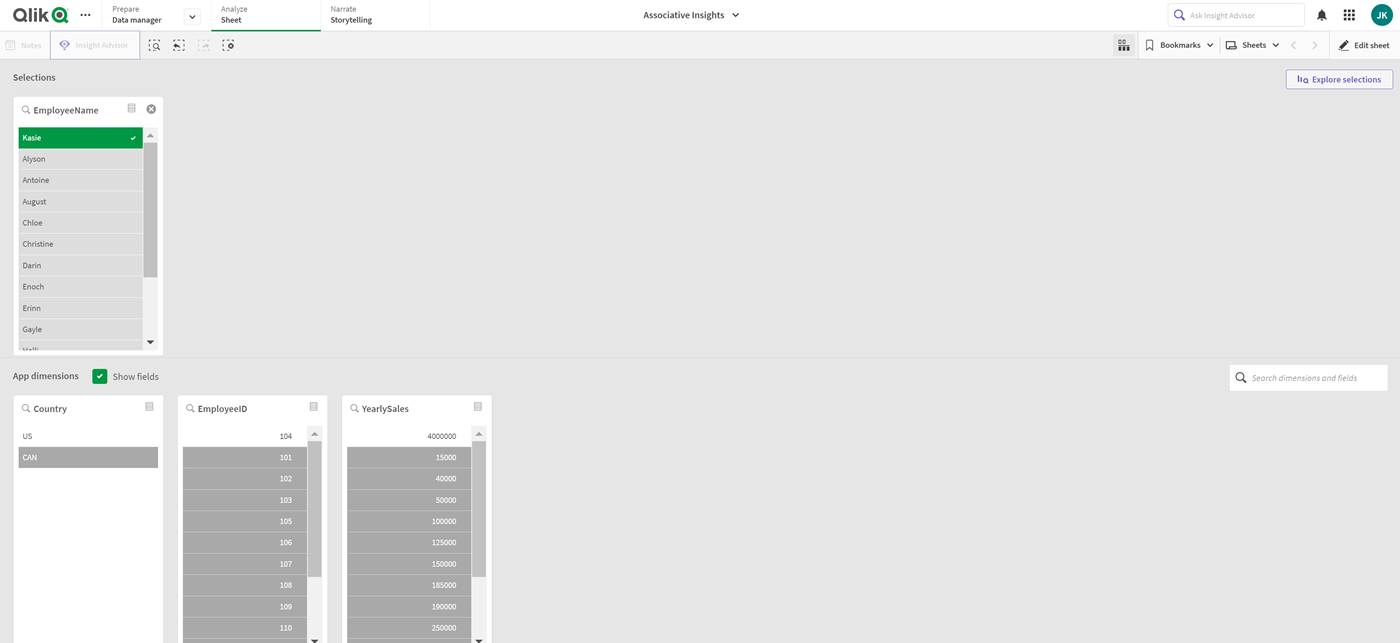
-
Clique no cartão EmployeeName, e você verá uma exibição atualizada de detalhes do cartão de ideias.
Insights associativos com Kasie como valor selecionado.
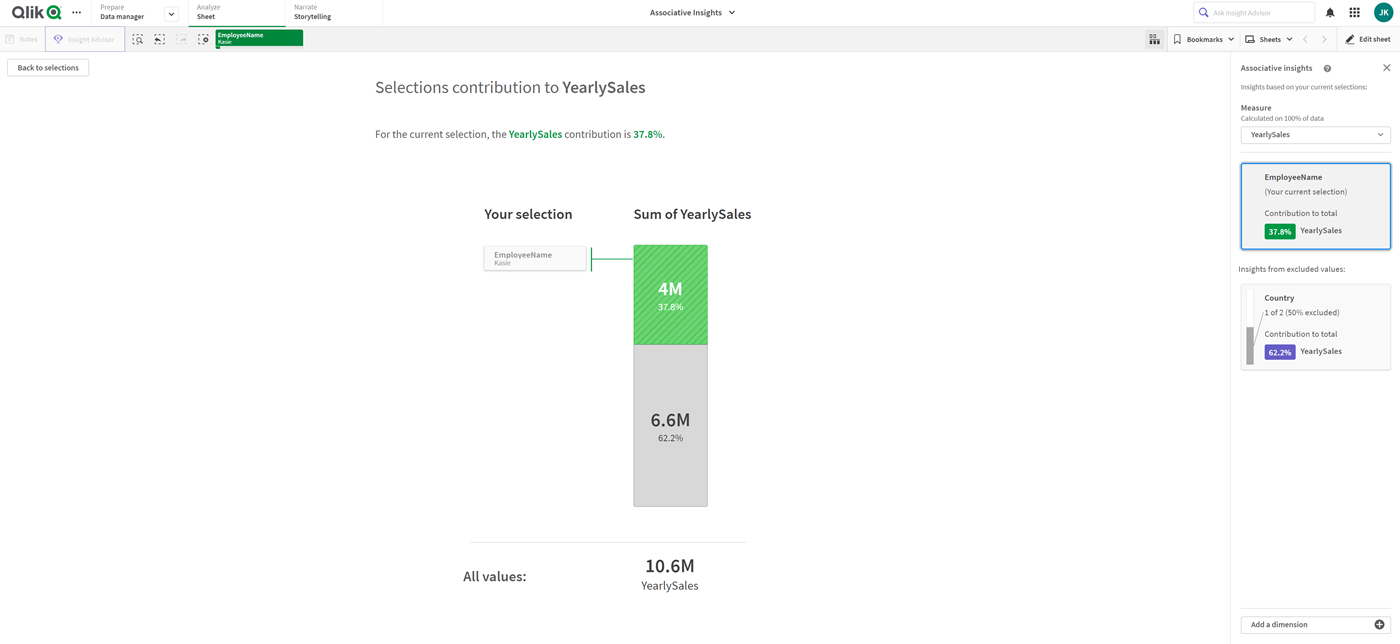
Desabilitando associative insights em um aplicativo
Associative insights podem ser desabilitados em um aplicativo com a inclusão de uma variável e, em seguida, com a atualização desse aplicativo.
Faça o seguinte:
- No modo de edição de pastas, no painel de ativos, clique em
.
- Clique em Criar novo.
- Em Nome, digite DISABLE_SELECTION_INSIGHTS.
- Em Definição, digite qualquer valor.
- Clique em Fechar.
- Atualize o aplicativo.
Solucionando problemas com Associative Insights
Não consigo ver o recurso Associative Insights
Possível causa
Uma variável de script está desativando esse recurso.
Ação proposta
Entre em contato com seu administrador.
Ideias não estão disponíveis
Possível causa
O Qlik Sense está offline ou não está conectado a um servidor Qlik Sense.
Ação proposta
Verifique se você está online. Faça login no servidor Qlik Sense e tente de novo. Se isso não resolver o problema, ele pode estar relacionado ao mecanismo.
Faltam campos em Minhas dimensões
Possível causa
Você só pode ver as dimensões mestre, porque Mostrar campos não está selecionado
Ação proposta
Na tela Seleções, selecione Mostrar campos.